Google Kalender är kompatibel med både stationära och webbaserade e-postprogram. Outlook, å sin sida, kan ansluta till diverse e-posttjänster. Det är därför inte konstigt att data kan synkroniseras mellan dessa två plattformar.
Integrera Google Kalender med Outlook
Outlook fungerar både som en e-posttjänst och som ett fristående program för datorer. Både programversionen och webbversionen tillåter användare att koppla in andra e-postkonton som inte är från Outlook eller Microsoft. Du kan alltså hantera e-post från andra konton via Outlook, vilket är praktiskt om du uppskattar dess funktioner. Utöver e-post synkroniserar Outlook även händelser från Google Kalender.
Om du endast önskar lägga till kalenderhändelser från Google Kalender till Outlook, utan att inkludera hela e-postkontot, är det också möjligt. Följ anvisningarna nedan för att göra det.
Steg för att Lägga till Google Kalender i Outlook
För att integrera en Google-kalender i Outlook utan att logga in på det tillhörande Google-kontot i Outlook, behöver du lägga till kalendern som ett prenumerationsflöde.
Öppna Google Kalender.
I vänstra kolumnen, klicka på ”Fler alternativ” (tre punkter) bredvid den kalender du önskar lägga till.
Välj ”Inställningar och delning”.
I sektionen ”Integrera kalender” som visas, leta efter fältet ”Hemlig adress i iCal-format”.
Kopiera den angivna adressen till urklipp.
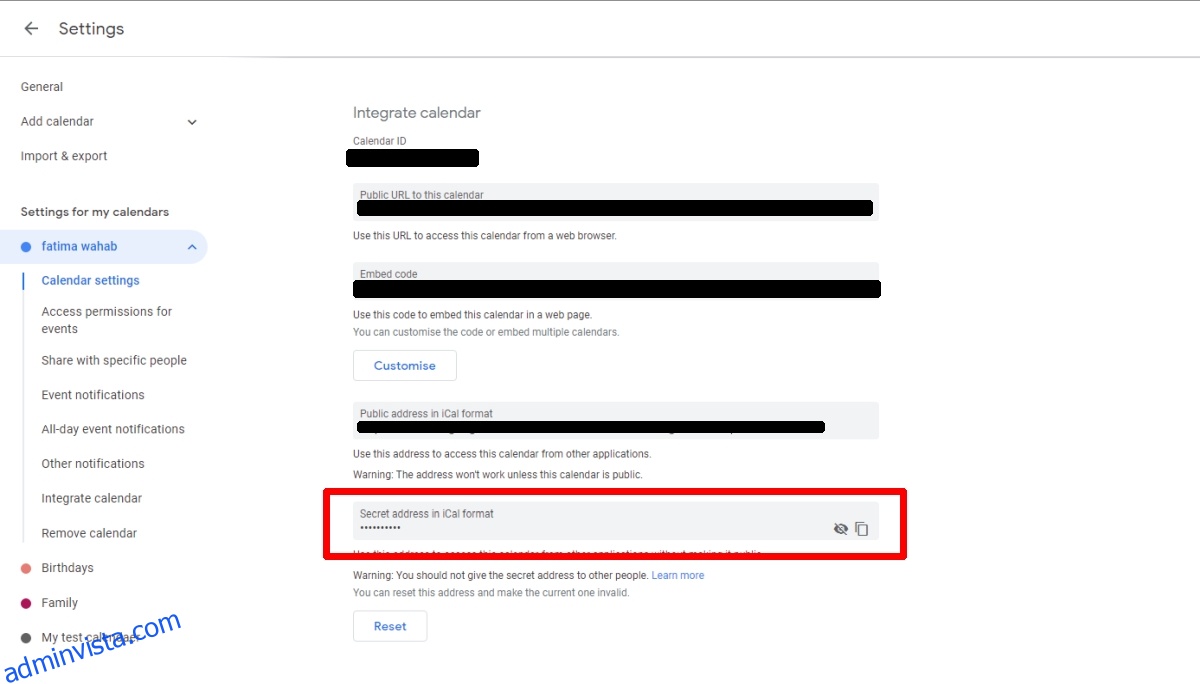
Öppna Outlook.
Gå till ”Arkiv” > ”Kontoinställningar” > ”Kontoinställningar”.
Välj fliken ”Internetkalendrar”.
Klicka på ”Ny”.
Klistra in den kopierade adressen i adressfältet.
Klicka på ”Lägg till”.
Kalendern kommer nu att läggas till, och du kommer att kunna se dina Google Kalender-händelser direkt i Outlook.
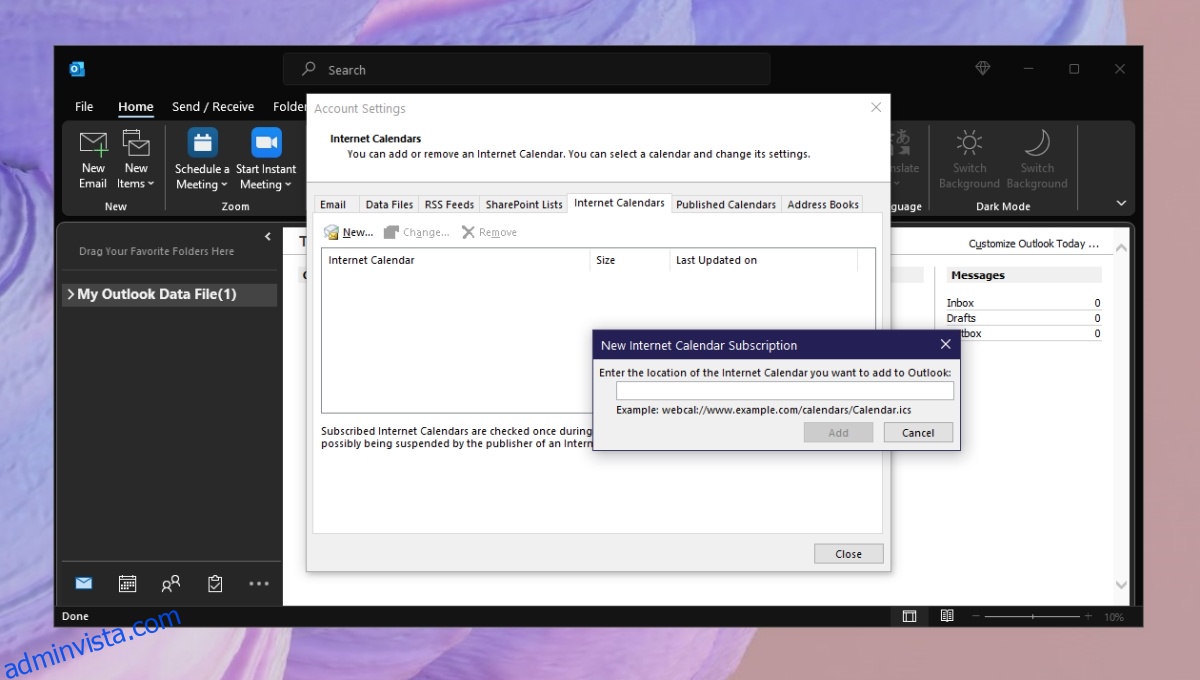
Eftersom information hämtas direkt från Google Kalender, synkroniseras alla nya händelser du lägger till i kalendern automatiskt till Outlook. Du behöver dock öppna Outlook för att synkroniseringen ska ske. Du behöver inte logga in på ditt Google-konto och denna metod kräver inte heller att kalendern ska vara publik.
Sammanfattning
Google Kalender erbjuder en imponerande kompatibilitet mellan olika applikationer. Den försöker inte förhindra andra appar från att samverka med den och tillåter data att synkroniseras fritt, förutsatt att de har stöd för detta. Förutom att synkronisera händelser från en eller flera Google Kalendrar till Outlook, kan du också ladda ner hela din Google Kalender i ZIP-format. Om en skrivbordsklient har stöd för det, kan denna exporterade ZIP-fil importeras för att ge dig en komplett historik över alla dina händelser i Google Kalender. Notera att ett Google Kalender-konto kan ha flera underliggande kalendrar. Se därför till att du lägger till rätt kalender.